【摘要】:“量角器”工具可以测量角度和绘制辅助线。图3-168图3-1691.测量角度激活“量角器”工具后,在视图中会出现一个圆形的量角器,光标指向的位置就是量角器的中心位置,量角器默认对齐红/绿轴平面。图3-1713.锁定旋转的量角器按住键可以将量角器锁定在当前的平面上。

“量角器”工具 可以测量角度和绘制辅助线。
可以测量角度和绘制辅助线。
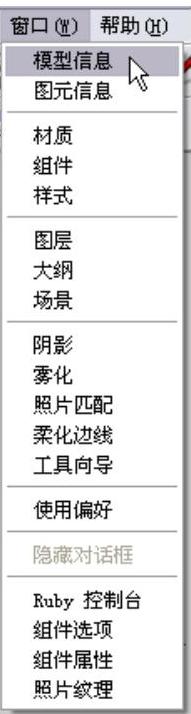
图3-168
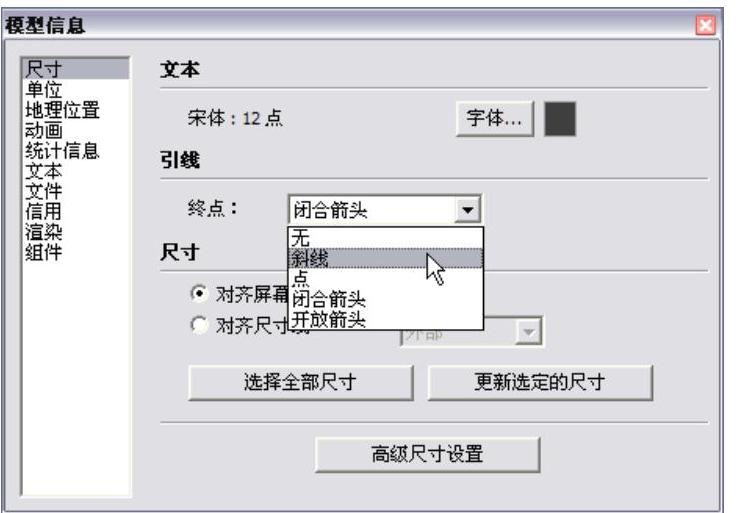
图3-169
1.测量角度
激活“量角器”工具 后,在视图中会出现一个圆形的量角器,光标指向的位置就是量角器的中心位置,量角器默认对齐红/绿轴平面。
后,在视图中会出现一个圆形的量角器,光标指向的位置就是量角器的中心位置,量角器默认对齐红/绿轴平面。
在场景中移动光标时,量角器会根据旁边的坐标轴和几何体而改变自身的定位方向,用户可以按住<Shift>键锁定所在平面。
在测量角度时,将量角器的中心设在角的顶点上,然后将量角器的基线对齐到测量角的起始边上,接着拖动鼠标旋转量角器,捕捉要测量角的第二条边,此时光标处会出现一条绕量角器旋转的辅助线。捕捉到测量角的第二条边后,测量的角度值会显示在数值控制框中,如图3-170所示。
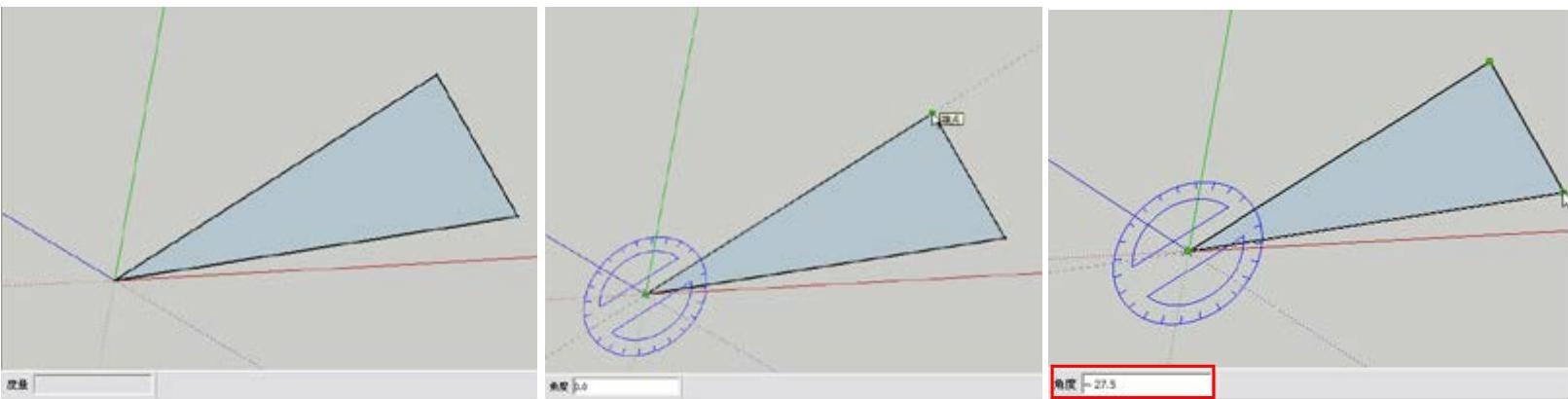 (www.daowen.com)
(www.daowen.com)
图3-170
2.创建角度辅助线
激活“量角器”工具 后,捕捉辅助线将经过的角的顶点,并单击鼠标左键将量角器放置在该点上,接着在已有的线段或边线上单击,将量角器的基线对齐到已有的线上,此时会出现一条新的辅助线,移动光标到需要的位置,辅助线和基线之间的角度值会在数值控制框中动态显示,如图3-171所示。
后,捕捉辅助线将经过的角的顶点,并单击鼠标左键将量角器放置在该点上,接着在已有的线段或边线上单击,将量角器的基线对齐到已有的线上,此时会出现一条新的辅助线,移动光标到需要的位置,辅助线和基线之间的角度值会在数值控制框中动态显示,如图3-171所示。
角度可以通过数值控制框输入,输入的值可以是角度(如30),也可以是斜率(角的正切,如1:6),输入负值表示将往当前光标指定方向的反方向旋转;在进行其他操作之前可以持续输入进行修改。
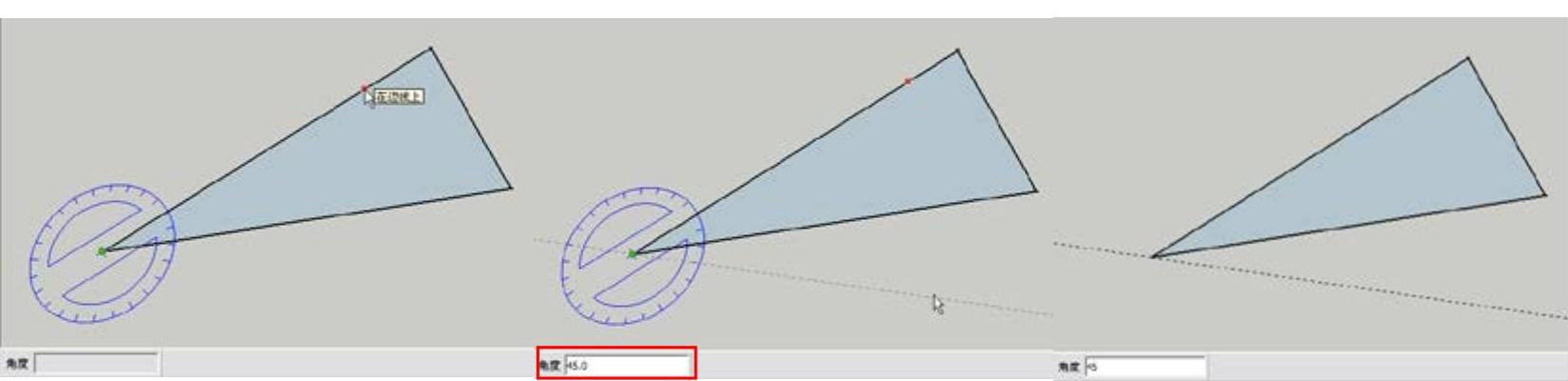
图3-171
3.锁定旋转的量角器
按住<Shift>键可以将量角器锁定在当前的平面上。
免责声明:以上内容源自网络,版权归原作者所有,如有侵犯您的原创版权请告知,我们将尽快删除相关内容。






